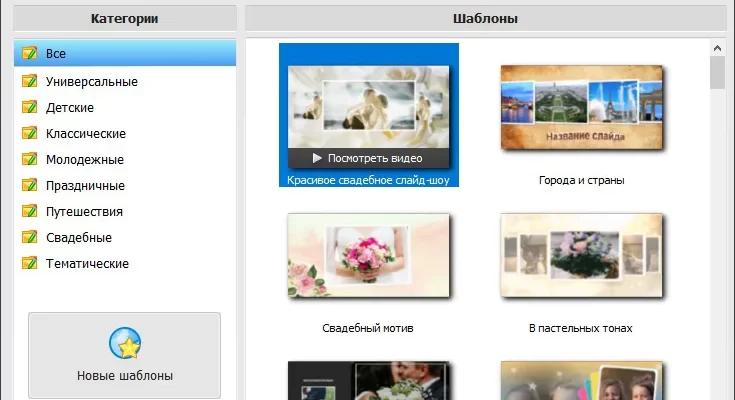Посмотрите подробный видеоурок по работе в программе:
ФотоШОУ PROвидеокурс по созданию слайд-шоуШаг 1. Создание проектаЗапустите софт и в стартовом окне выберите вариант «Слайд-шоу за 5 минут». Все предложенные шаблоны разделены на категории. Выберите нужную тему в левой колонке и в центральном окне выделите подходящее оформление.
Слайд-шоу за 5 минутИмпортируйте снимки с компьютера, нажав «Добавить фото». Для ускорения процесса предварительно можно собрать все фото в одной папке и загрузить её всю в программу.
Импортируйте снимки с жесткого дискаШаг 2. Добавление музыкиНа следующем шаге вы можете сделать слайд-шоу из фотографий с музыкой. Добавьте музыкальный фон с компьютера или воспользуйтесь готовой коллекцией с множеством бесплатных треков. Можно встраивать несколько аудиофайлов, главное, чтобы они соответствовали продолжительности самого ролика.
После того, как вы добавили песни, можно отрегулировать громкость, обрезать трек, синхронизировать с клипом и добавить аудиоэффекты.
Нажмите «Готово», чтобы создать слайд-шоу. Дождитесь окончания процесса. Шаг 3. Редактирование слайд-шоуТеперь вы можете отредактировать созданный видеоролик, удалить или добавить слайды и элементы. Чтобы встроить новые кадры, воспользуйтесь вкладкой «Добавить». Программа ФотоШОУ PRO позволяет импортировать видеофайлы, поэтому ее можно использовать, чтобы сделать видео презентацию с музыкой.
Шаг 4. Обработка слайдовТак как мы создавали проект по шаблону, нужно сменить базовое название. Выделите первый снимок и в окне просмотра нажмите «Редактировать слайд». В правом столбце кликните два раза по текстовому элементу и напечатайте свой текст. Вы также можете изменить начертание, цвет, шрифт, размер и другие параметры стиля.
Замените текст на свойТаким же образом можно свободно настраивать любой элемент клипа, в том числе фотографии. Выделяйте нужные снимки на шкале раскадровки и открывайте редактор слайда. Каждое изображение можно кадрировать, улучшить контраст, наложить фильтры, масштабировать и многое другое.
Если вы хотите узнать, как создать слайд-шоу с врезками из видео и эффектом двойной картинки, кликните по кнопке «Добавить слой». Здесь можно импортировать новые объекты, используя основную картинку как задний фон. Подгрузите видеоролик и разместите его на главном фото. Также можно встроить светящийся текст, эффекты снегопада, анимированный GIF и другое.
Примеры слайд-шоу, сделанных в программе:
https://www.youtube.com/embed/d1LUbyRX2Yshttps://www.youtube.com/embed/IdQsCJVzztc
Как сделать слайд-шоу на компьютере без программВ ФотоШОУ ПРО можно сделать презентацию с музыкой и фотографиями, но что делать, если нет времени на поиск и установку ПО? В Windows 10 можно запустить простую презентацию из фотографий без сторонних программ. Воспользуйтесь встроенным в систему приложением «Фотографии».Откройте фото и в правом верхнем углу найдите иконку в виде трех точек. Разверните список и выберите пункт «Слайд-шоу». Эта функция проигрывает в полноэкранном режиме изображения, которые находятся в одной директории.
Вы создадите слайд из фото и не сможете повлиять на параметры отображения. «Фотографии» не позволяют сохранить проект как видеоролик и добавить музыку. Онлайн слайд-шоу из фотографийХотите сделать презентацию из фото без программ в формате видео? Еще один вариант – онлайн способы. Многие интернет-площадки позволяют бесплатно создавать видеоклипы из фотографий, добавлять эффекты и аудио. Один из них – сайт Clideo. Откройте сервис и добавьте снимки, нажав кнопку «Выберите файлы». Кроме изображений с компьютера, поддерживается загрузка из Dropbox и Google Drive.
Укажите параметры отображения слайда: обрезать картинку или уместить. Выберите разрешение экрана из предлагаемых пресетов. Установите длительность кадров и отметьте «Плавный переход».
Нажмите «Добавить аудио» для вставки музыки. В этом случае вы также можете импортировать файл с ПК, из облачных хранилищ или по ссылке. В проект можно вставить только одну музыкальную дорожку.
- Познакомьтесь с возможностями программы №1 для создания слайд-шоу. Смотрите видеоурок
- ФотоШОУ PRO
- Познакомьтесь с возможностями программы №1 для создания презентаций
- ProShow Producer
- SmartDraw
- VideoScribe
- SlideDog
- Apple Keynote
- Kingsoft Presentation
- LibreOffice
- Hippani Animator
- Google Slides
- Prezi
- OpenOffice
- Canva
- Piktochart
- Sway
- Как сделать презентацию с музыкой и фотографиями пошаговая инструкция
- Подбор фотографий
- Начинаем изготавливать слайд шоу
- Краткое руководство
- Как сделать презентацию с музыкой и фотографиями, пошаговая инструкция
- Как добавить фоновую музыку
- Как сделать презентацию с музыкой и фотографиями, итог
Познакомьтесь с возможностями программы №1 для создания слайд-шоу. Смотрите видеоурок
- 50+ дизайнерских шаблонов для быстрой подготовки слайд-шоу,
- Более 250 красочных эффектов и плавных переходов,
- Стильные заставки и титры для обрамления клипов,
- Встроенная коллекция на 200+ треков и запись голосовых комментариев,
- Сохранение в любом удобном формате и публикация в сети.
Программа для создания слайд-шоу из фотографий и видео ориентирована на решение задач самой разной сложности. Если нужно в короткий срок подготовить красивый ролик, доступен режим «Слайд-шоу за 5 минут». Достаточно выбрать подходящий шаблон и указать фотографии, которые будете использовать. Если же хочется самостоятельно поколдовать над уникальным проектом, ФотоШОУ позволит поработать со слоями, настроить эффекты и сделать достаточно сложную анимацию. На официальном сайте и на канале YouTube доступно множество уроков по использованию функций, а также оригинальные идеи, которые вы можете воплотить в своих проектах. Photodex Proshow ProducerPhotodex Proshow Producer – редактор, в первую очередь рассчитанный на профессионалов. Пользователи найдут здесь множество ручных настроек, мощный инструмент для создания 3D эффектов, послойную обработку и даже опцию защиты диска с записью от копирования. В проектах можно использовать маски и сглаживающую анимацию, добавлять музыку. Есть готовые шаблоны для быстрой подготовки слайд-шоу.
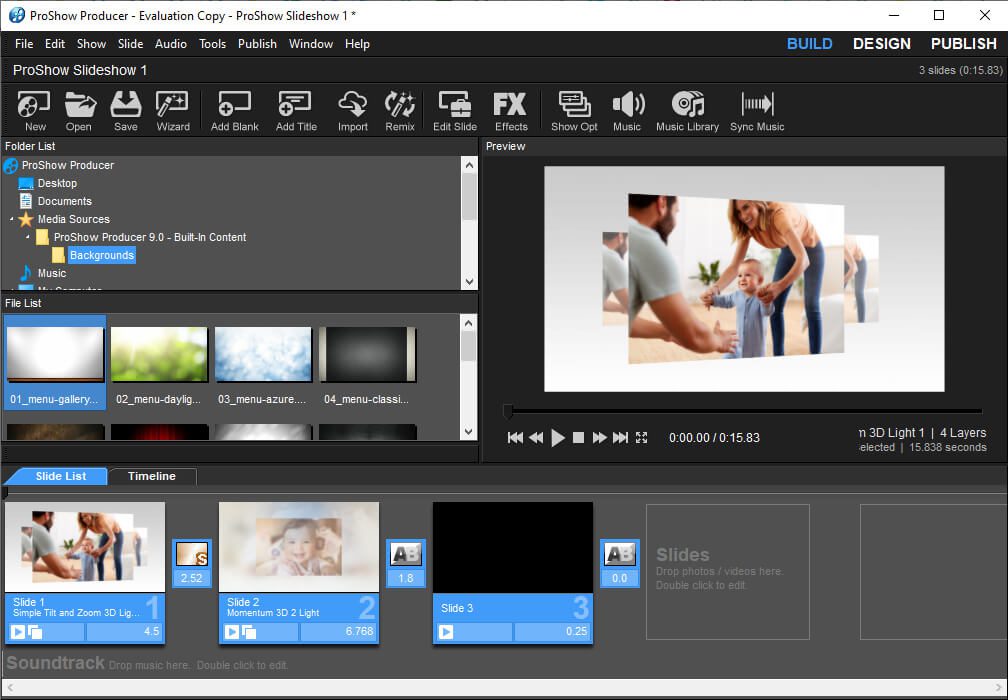
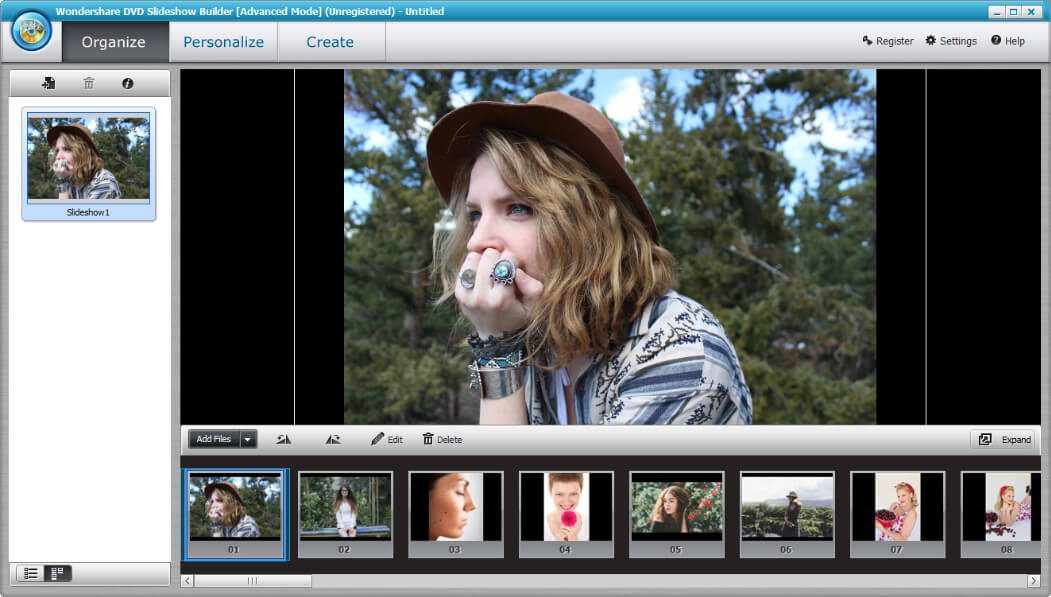
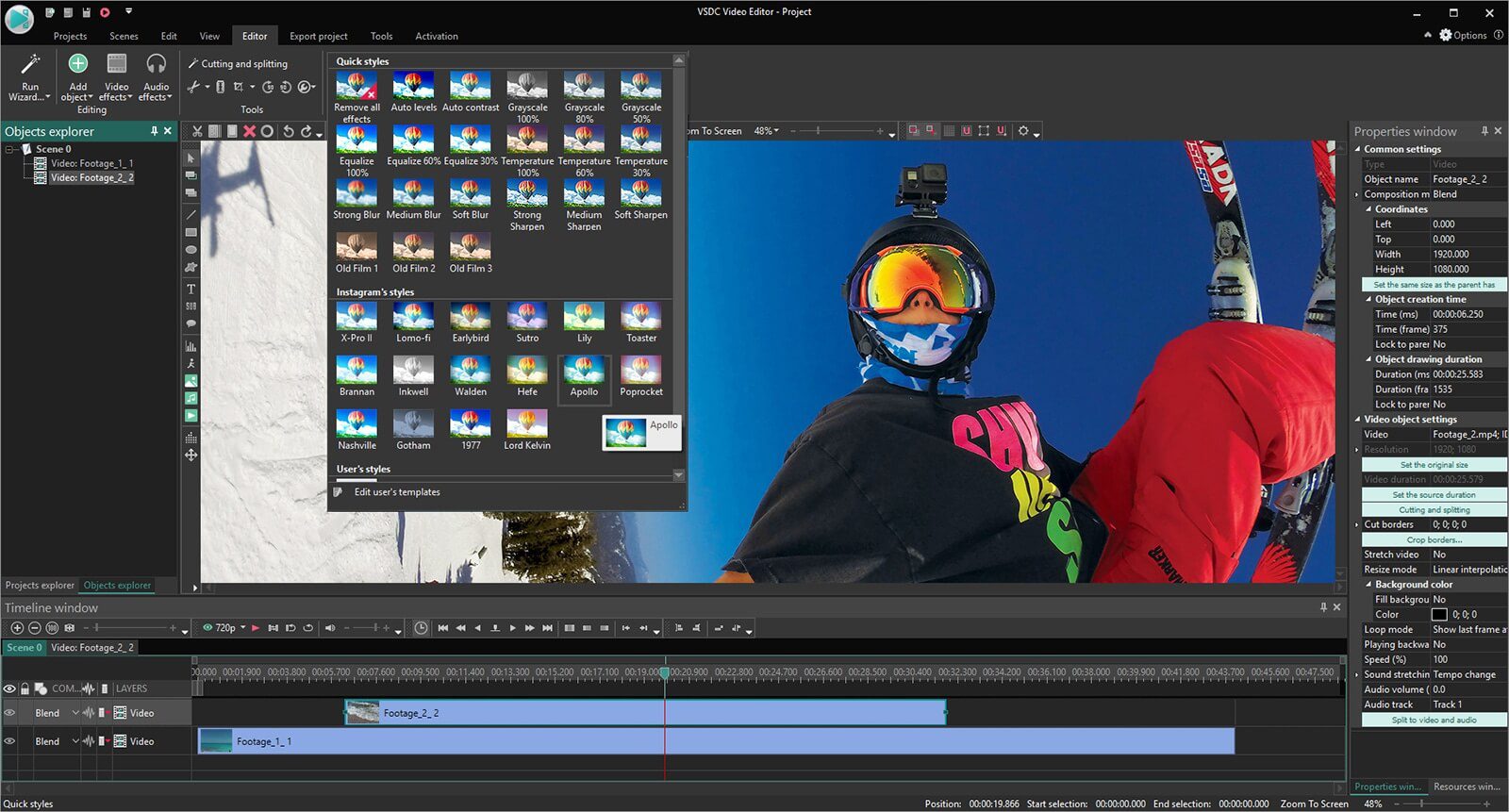
Интерфейс VSDC Free Video EditorMovavi Slideshow MakerMovavi Slideshow Maker – программа для слайд-шоу с музыкой. Здесь есть встроенный фото- и видеоредактор, различные фильтры для украшения, переходы, титры. Вы сможете наложить на видеоряд фоновую мелодию или запись голоса. Законченные проекты можно сохранить в выбранном формате или опубликовать на YouTube.
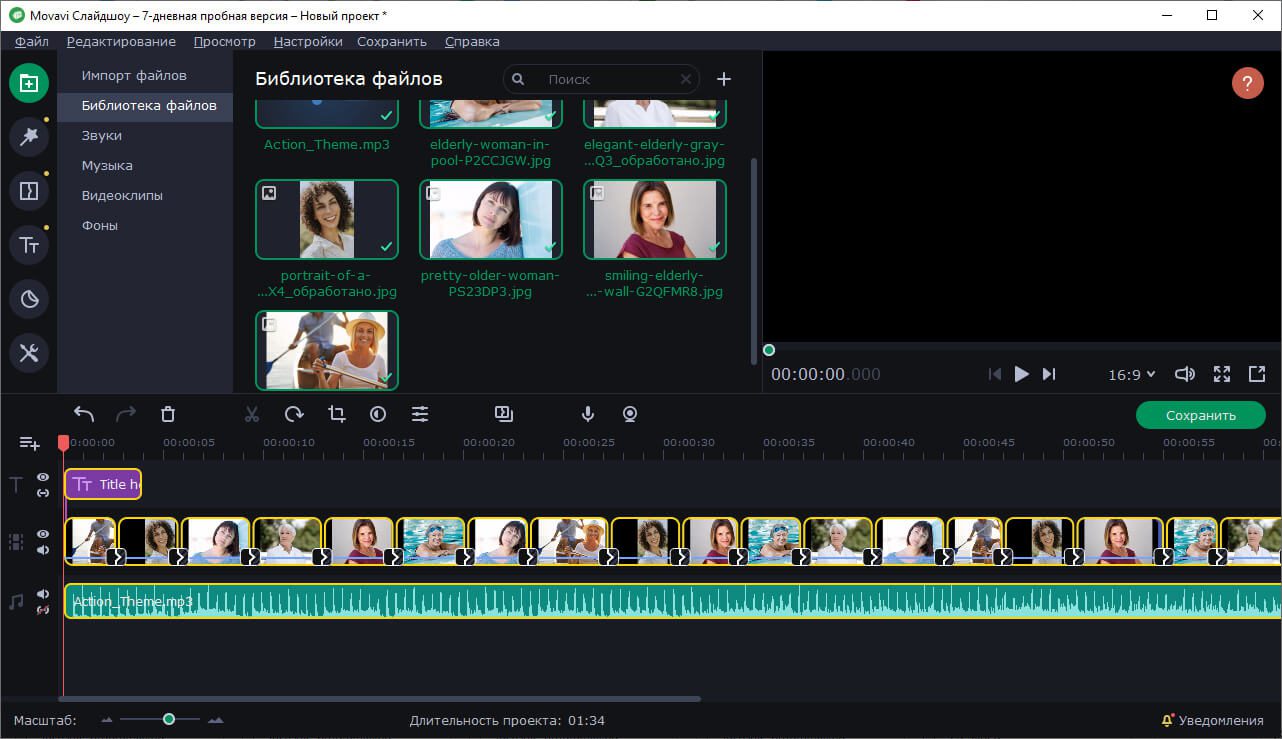
Интерфейс Movavi Slideshow MakerИнтерфейс редактора русскоязычный и вполне дружелюбный, рассчитанный на обычных пользователей. Этот софт от Movavi является платным и стоит около 1300 рублей, либо можно купить версию с расширенным набором эффектов за 2000 рублей. Bolide Slideshow CreatorBolide Slideshow Creator – это бесплатная программа для создания слайд-шоу. Тут мало опций редактирования а, спецэффекты незамысловаты, но в целом с задачей справляется неплохо. В ПО встроен каталог разнообразных переходов, можно добавить надписи и музыку. Меню очень простое, с управлением справится любой пользователь. Если вам не требуются видеозаписи с вау-эффектом, то Bolide будет хорошим вариантом.
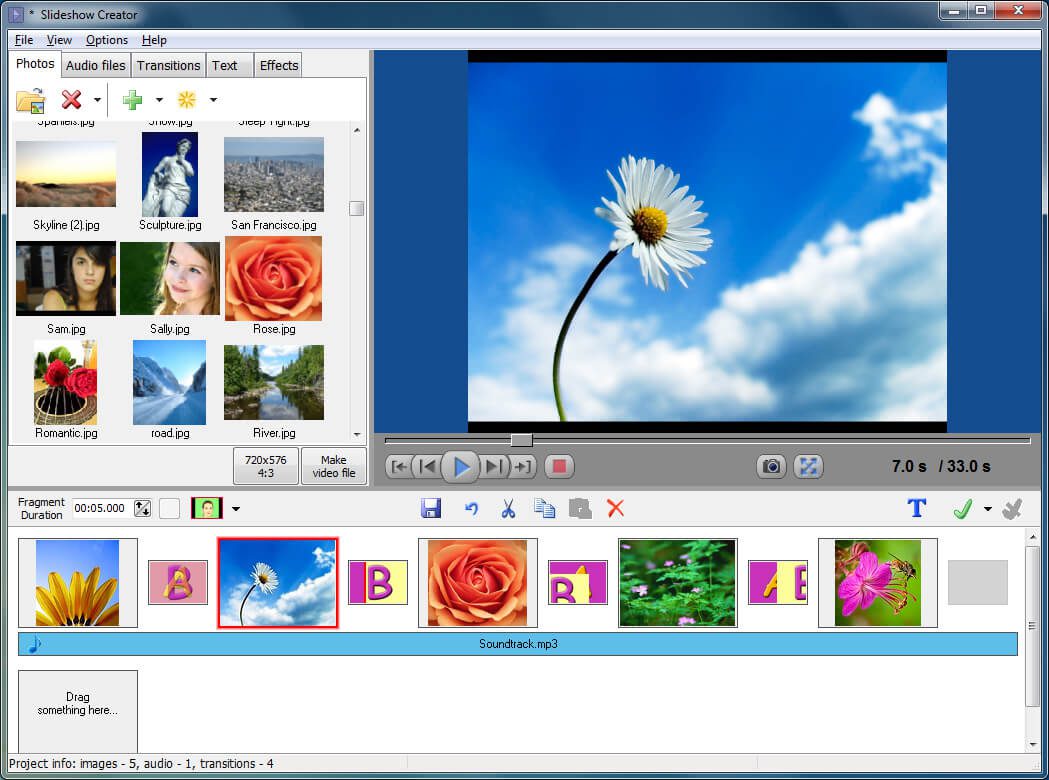
Интерфейс Bolide Slideshow CreatorMAGIX Photostory DeluxeMAGIX Photo Story Deluxe – хороший редактор, с помощью которого легко сделать презентацию из любого количества снимков. Вы сможете улучшить фотографии, с которыми собираетесь работать (выполнить цветокоррекцию, шумоподавление, устранить дефект красных глаз), добавить фильтры, титры и переходы, наложить музыкальное сопровождение. Интерфейс достаточно удобный и логичный, но на английском языке. MAGIX Photo Story Deluxe является платным и стоит 50€.
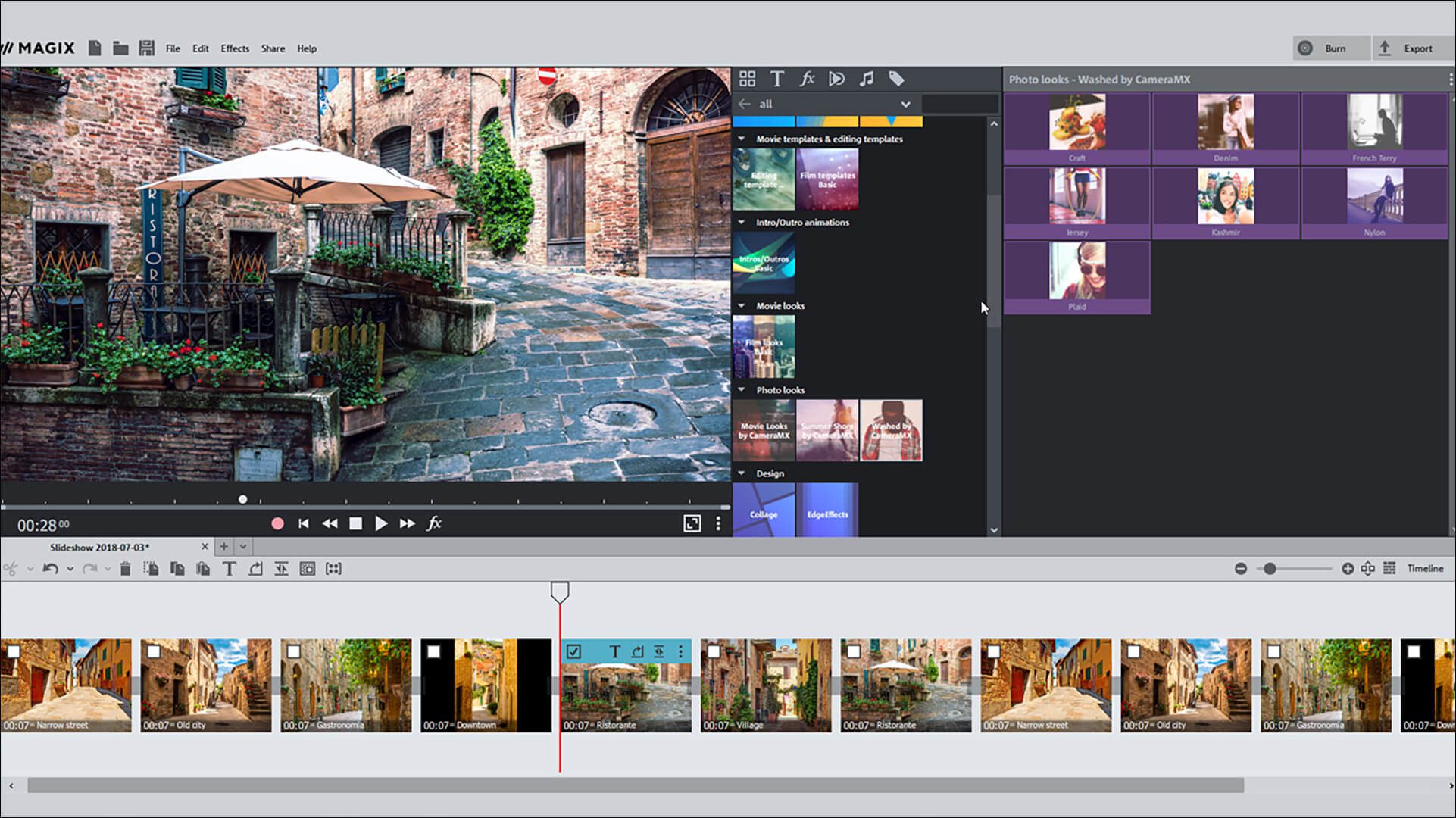
Интерфейс MAGIX Photo Story DeluxeAshampoo Slideshow Studio
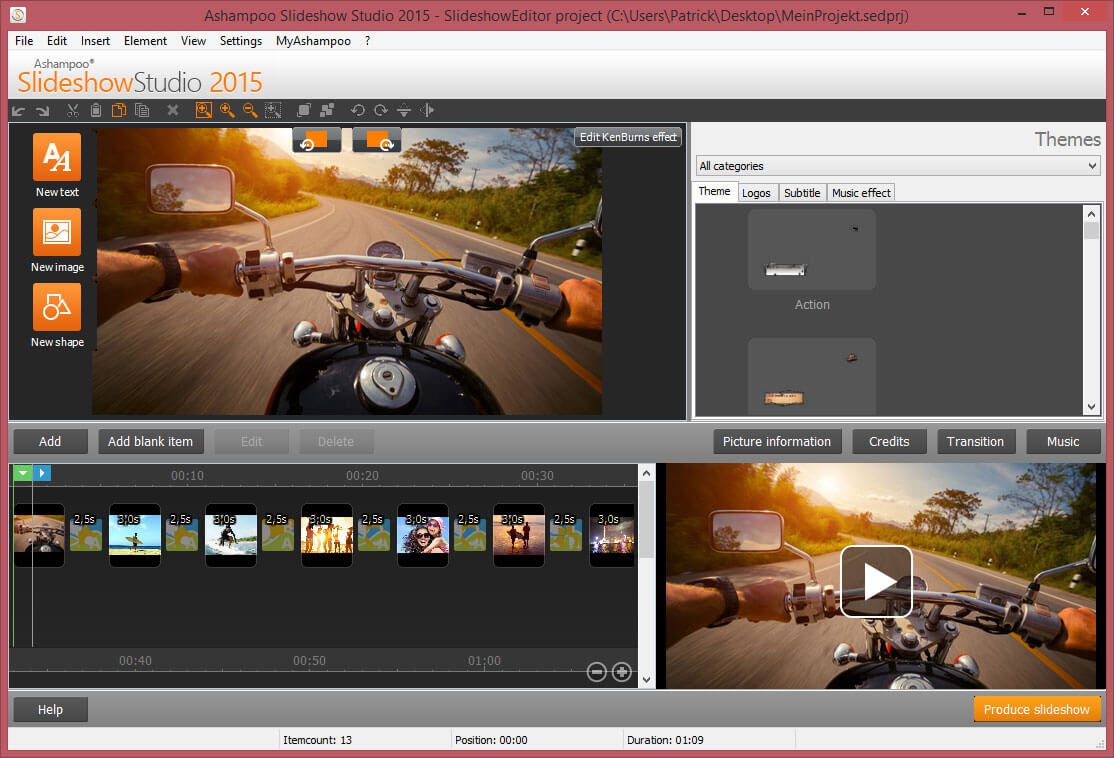
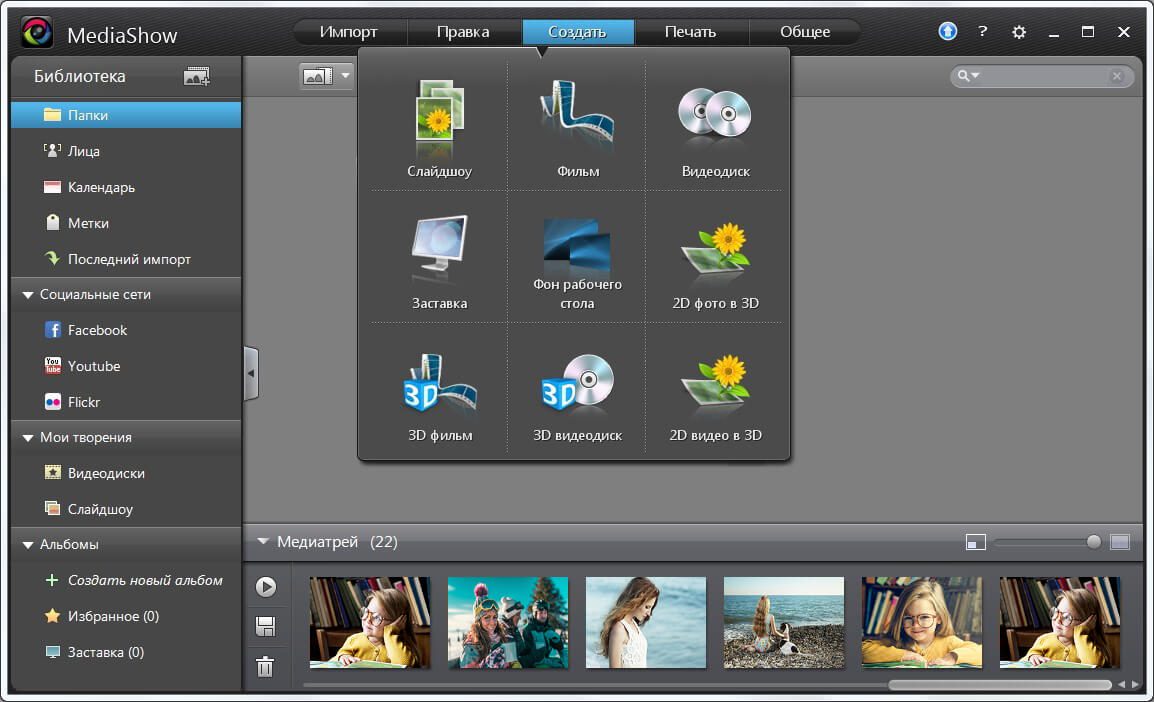
Интерфейс CyberLink MediaShow UltraWindows Movie MakerWindows Movie Maker – самый простой способ делать базовые слайд-шоу. Не понадобится ничего скачивать и устанавливать, приложение встроено в Windows и является бесплатным для пользователей данной ОС. Вы сможете добавить заставки с текстом и наложить музыку. Готовый проект сохраняется в форматах WMV или 3GP. Windows Movie Maker не предназначен для зрелищных фильмов, но для простеньких показов фото подойдёт.
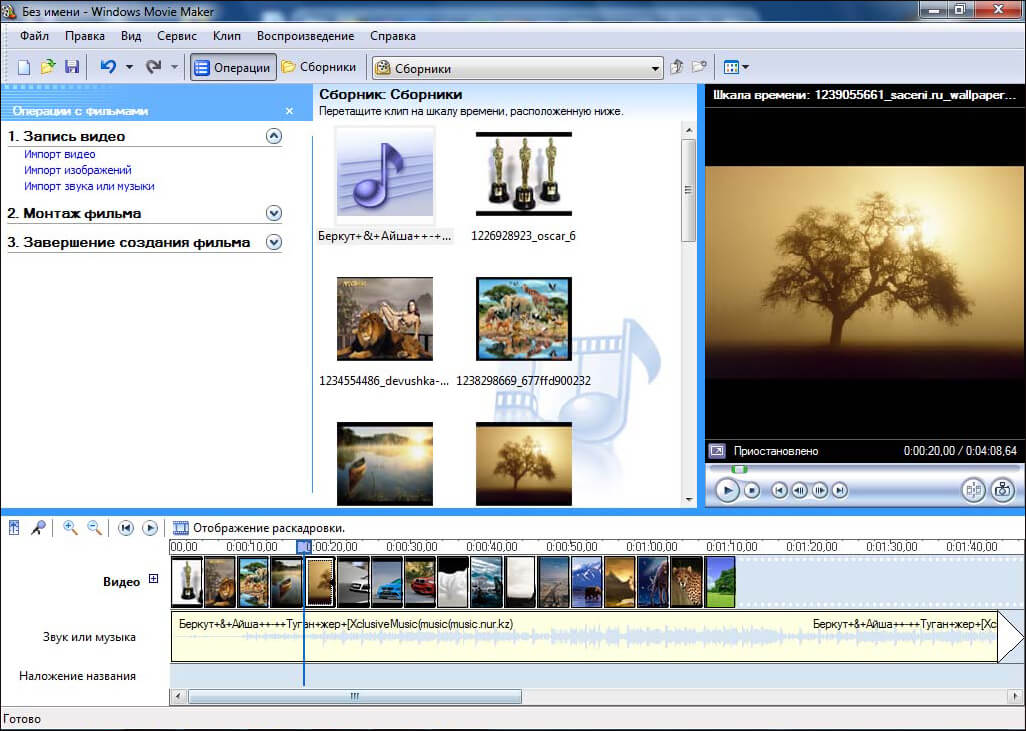
Рейтинг 2022: лучшие программы для ПК и онлайн сервисы для создания презентацийНужен хороший софт для подготовки презентации? Для вас мы собрали ТОП-15 наиболее удачных ПО на компьютер и онлайн-сервисов. Читайте плюсы и минусы лучших программ для презентаций и выбирайте подходящую. Через какую программу делать презентациюСамым известным приложением для данной задачи является бесплатный PowerPoint из пакета Microsoft Office. Однако известное – не значит лучшее. Оно подойдёт для подготовки простых проектов, но при рассмотрении других программ вы с удивлением обнаружите, что есть более удобные, понятные и функциональные аналоги PowerPoint, где можно создавать действительно впечатляющие работы.
ФотоШОУ PRO
ФотоШОУ PRO – отечественное ПО для подготовки привлекательных слайд-шоу из фотографий и видео. Здесь легко легко сделать обычную презентацию с текстом и картинками, где слайды будут плавно сменять друг друга. Но это ещё не все возможности. Редактор позволяет создать зрелищные ролики с анимацией и впечатляющими эффектами. При этом интерфейс разработан с расчётом на рядовых пользователей, а не профи, поэтому даже начинающий быстро разберётся с инструментами.
Познакомьтесь с возможностями программы №1 для создания презентаций
Отлично работает на Windows 11, 10, 8, 7 и XP
В редакторе доступны следующие возможности:
- Использование в проекте фото, видео и музыкальных файлов,
- Подборка готовых шаблонов для экспресс-подготовки слайд-шоу,
- 250+ спецэффектов и плавных переходов,
- Инструменты для ручной настройки анимации,
- Библиотека шаблонов титров и заставок,
- Сохранение готовой презентации в любом формате.
Если вы не знаете, через какую программу делать презентацию, попробуйте ФотоШОУ PRO для Windows. Выбрав ее, вы получите действительно удобный и доступный редактор со множеством инструментов для подготовки проектов для бизнеса, учёбы или поздравлений.
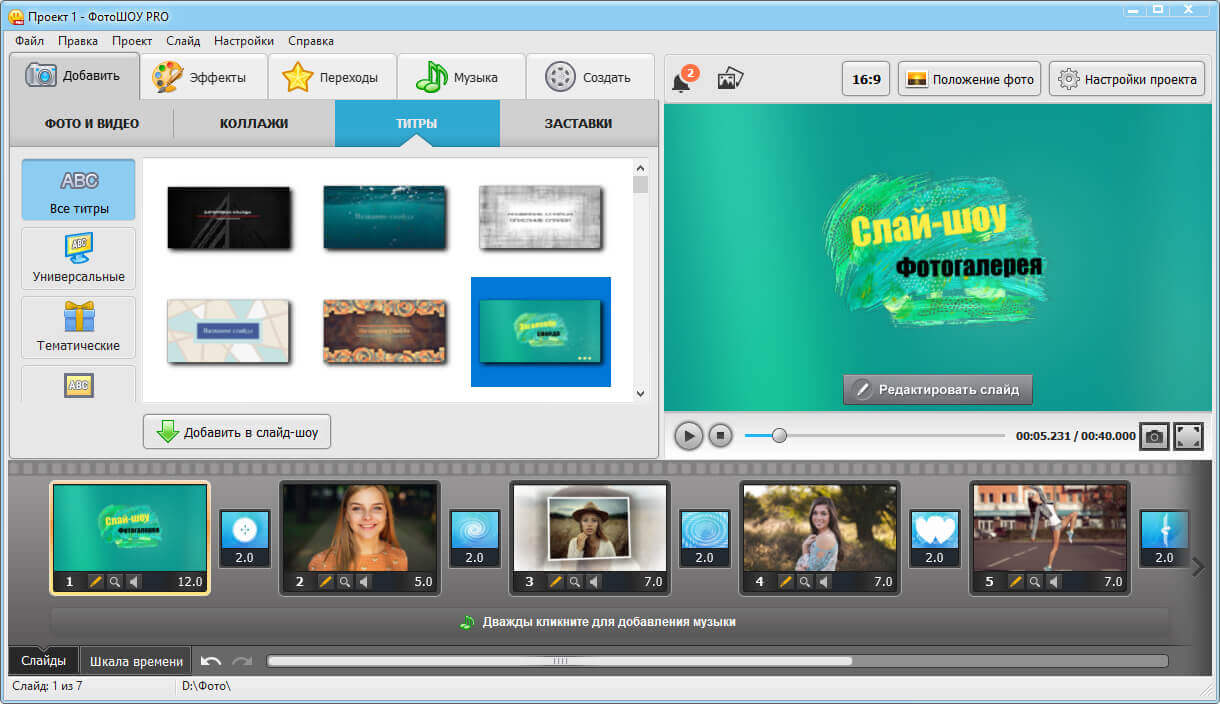
Интерфейс ФотоШОУ PRO
ProShow Producer
ProShow Producer – серьёзное ПО для подготовки видеопрезентаций в высоком разрешении. Здесь достаточно много инструментов, более 1200 фильтров и эффектов, встроенная коллекция аудио с лицензиями, даже присутствует плагин для Adobe Lightroom.
Однако не обошлось и без минусов. Как и многие профессиональные программы, редактор стоит дорого, а в пробном режиме (15 дней) на изображение будет наложен логотип разработчика. К тому же у ProShow Producer нет русской локализации, из-за чего могут возникнуть сложности в освоении инструментария.
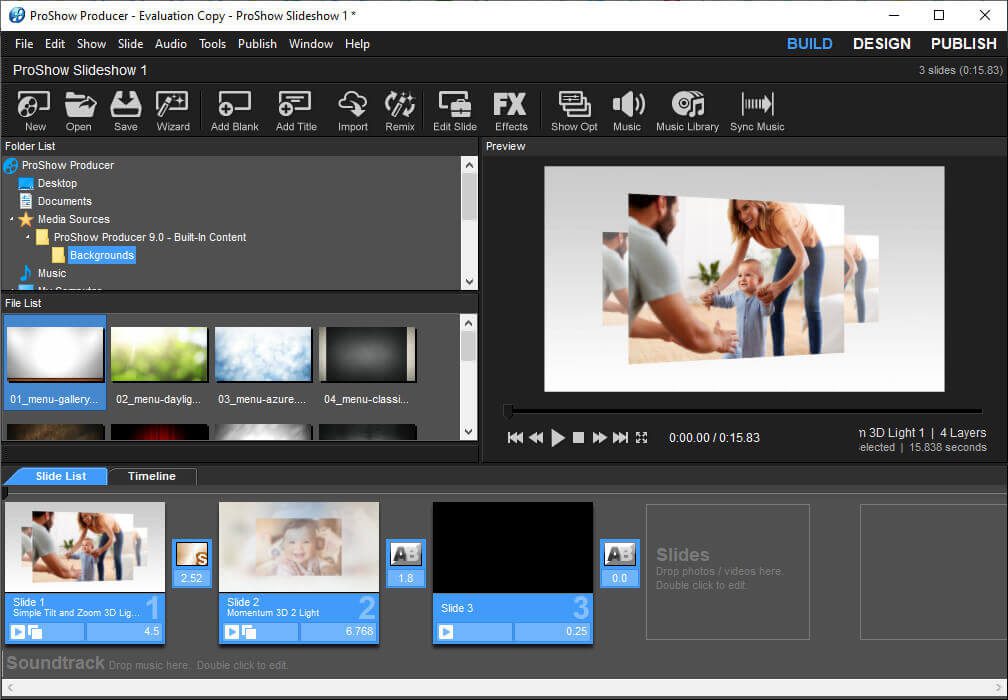
Интерфейс ProShow Producer
SmartDraw
SmartDraw – вполне подходящее приложение, чтобы делать презентации. Оно специализируется на подготовке графиков, чертежей, диаграмм и тому подобного, а также позволяет готовить стандартные слайд-шоу. В программе есть множество шаблонов объектов, вы сможете делать инфографику, а также открывать и редактировать файлы из Microsoft Office. Однако инструментов для красивого визуального оформления слишком мало, а интерфейс программы англоязычный.
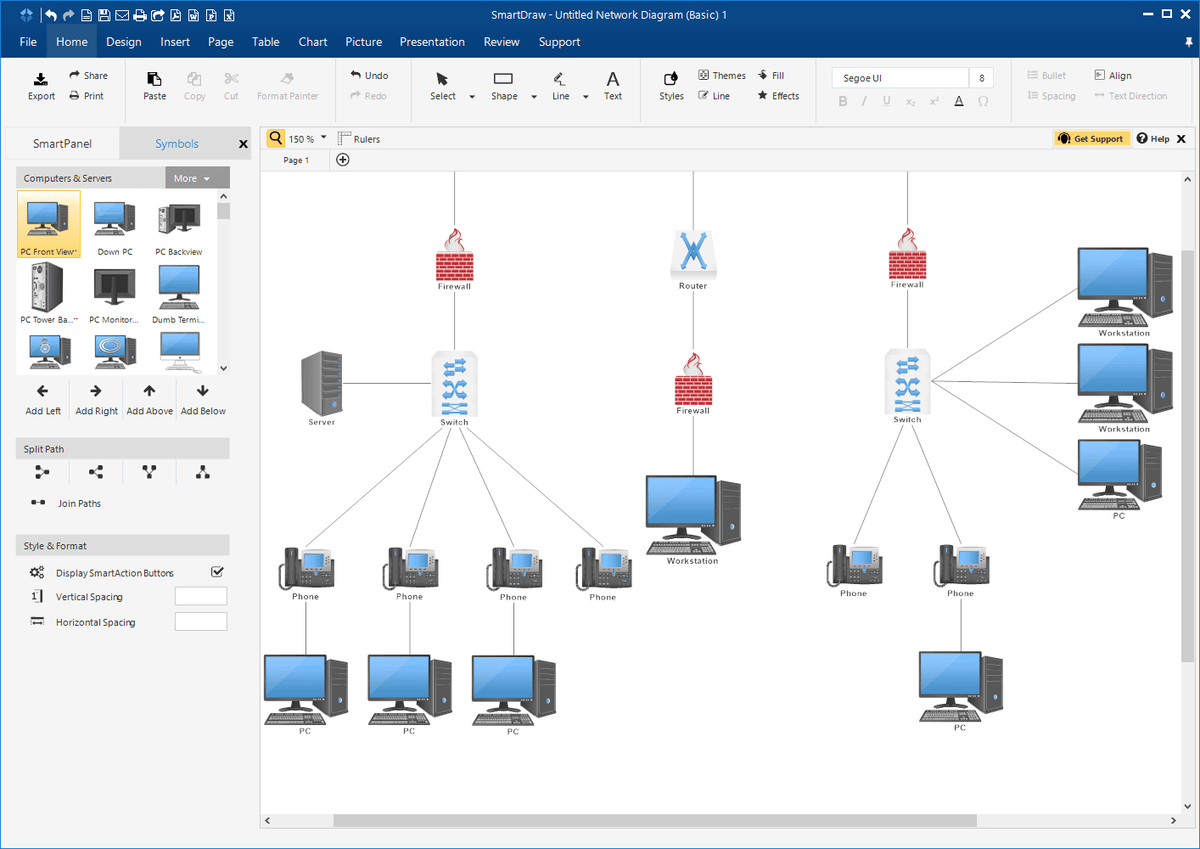
VideoScribe
VideoScribe – альтернатива PowerPoint с интересной особенностью. Она содержит многочисленные заготовки объектов, которые можно использовать для анимации. В результате можно подготовить достаточно оригинальные проекты, не похожие на большинство работ, сделанных в стандартных редакторах. Кроме того VideoScribe включает встроенную коллекцию аудио и даёт возможность сохранить ролик в любом формате.
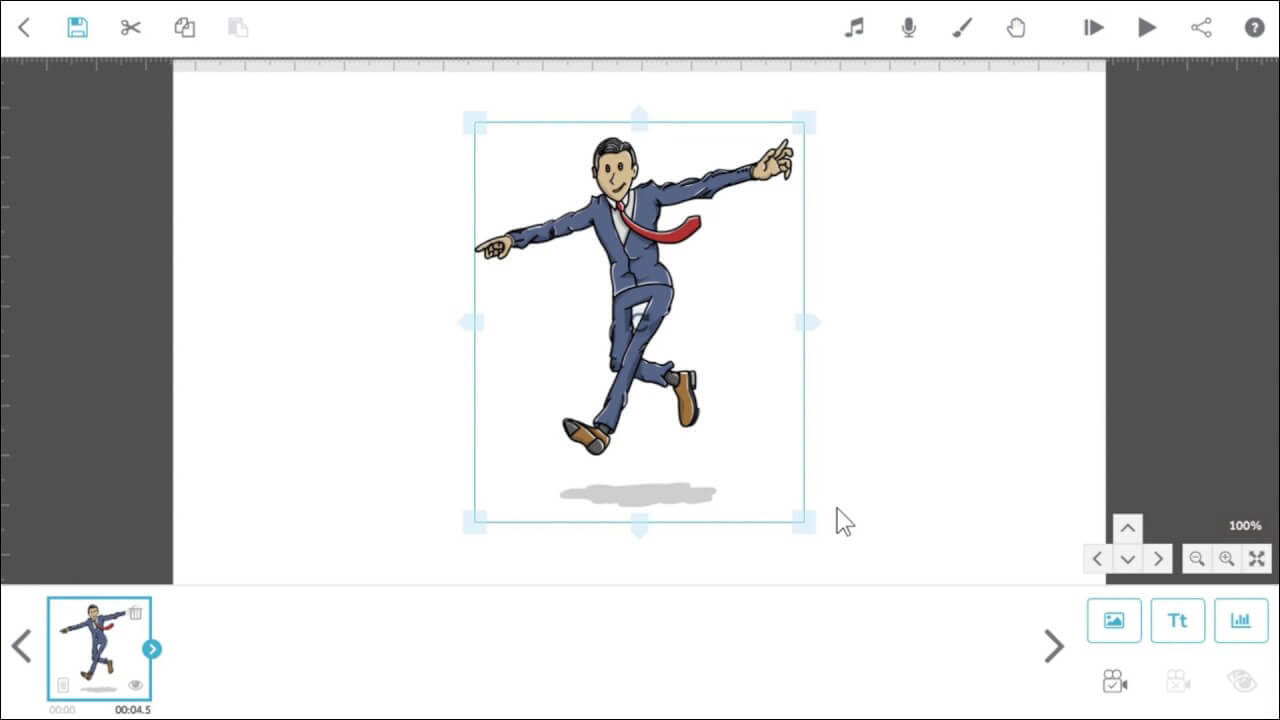
При всех очевидных преимуществах софта, у него есть и существенные недостатки, особенно для российских пользователей. Цена подписки на VideoScribe очень высокая, а интерфейс доступен только на английском языке.
SlideDog
SlideDog – программа для создания презентаций на компьютере с необычными возможностями взаимодействия с онлайн-контентом. Например, пользователям не потребуется сначала загружать клип с YouTube на компьютер, а потом вставлять в программу. SlideDog позволяет подгрузить видео прямо с интернет-сервиса. Также вы сможете импортировать в проекты данные из офисных документов. Из недостатков софта – освоение требует времени, отсутствует русификация. Версия с полноценным инструментарием является платной, с дорогой ежемесячной подпиской.
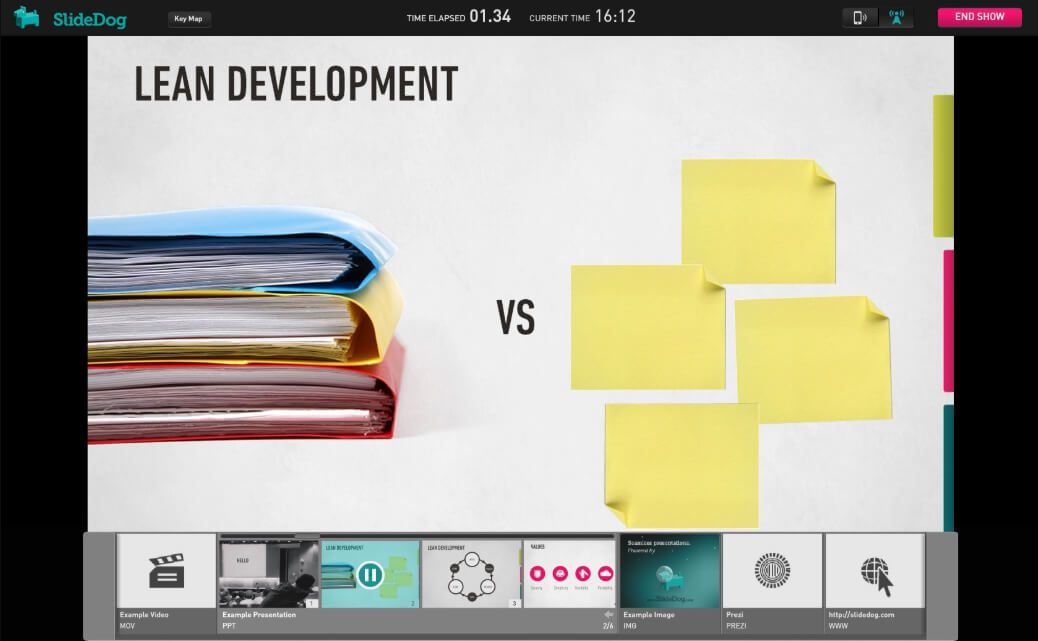
Apple Keynote
Apple Keynote — бесплатный софт, где есть все необходимые инструменты для подготовки слайд-шоу. Здесь можно добавлять эффекты, использовать темы, выбирать шрифты. В ПО есть опция коллективной работы над проектом.
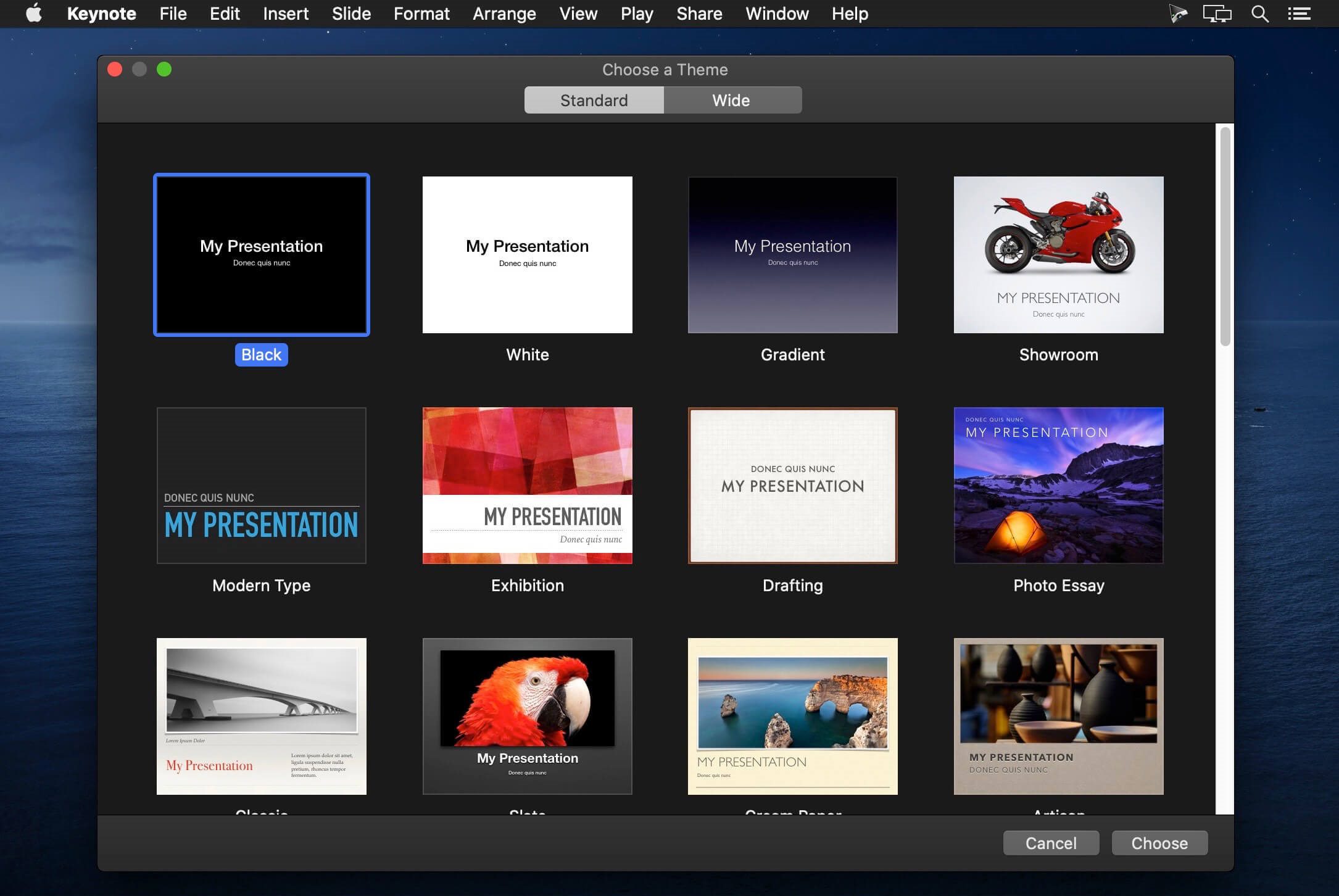
Интерфейс Apple Keynote
Apple Keynote, как видно из названия, работает только на платформах Apple, однако есть онлайн версия на сайте, которая доступна всем.
Kingsoft Presentation
Если вы ищете бесплатные программы для создания презентаций, можно попробовать Kingsoft Presentation (входит в пакет WPS Office). С ним достаточно легко разобраться, можно использовать видео и аудио, вставлять переходы, одновременно работать над несколькими презентациями. Ещё больше опций можно получить, если купить платную версию софта, но и в бесплатной инструментов вполне хватит.
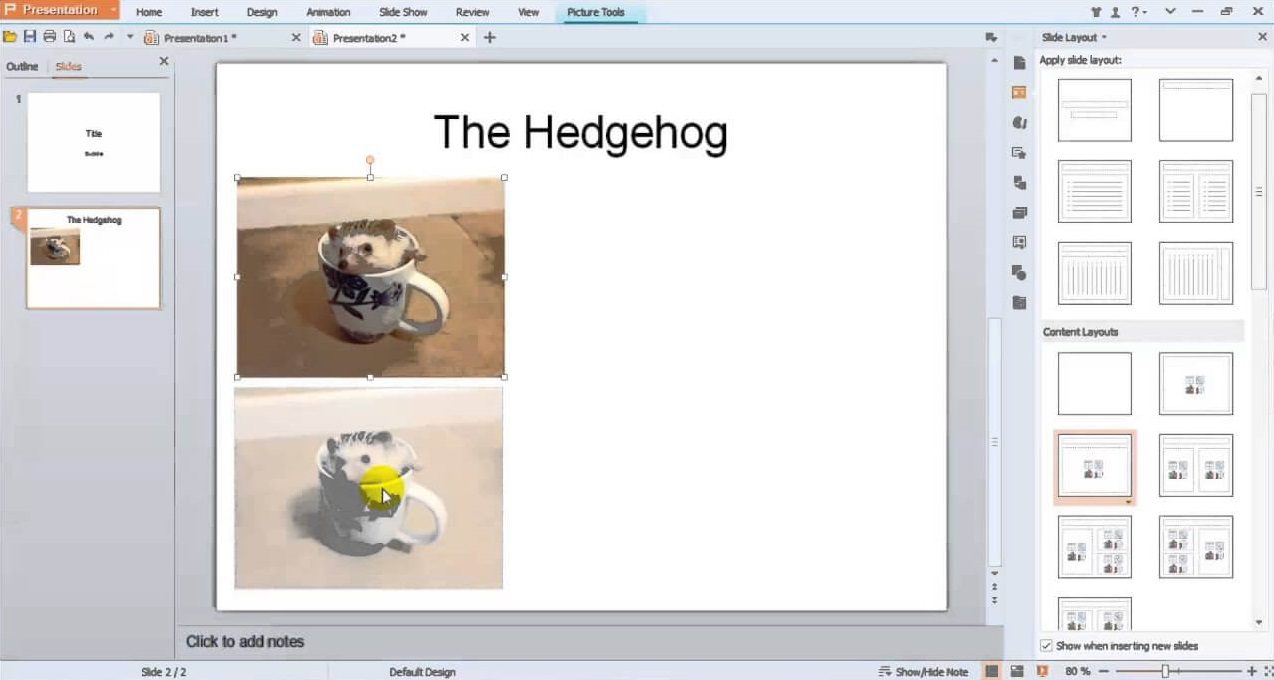
Интерфейс Kingsoft Presentation
Минус у Kingsoft Presentation тоже есть, причём весьма существенный – редактор не русифицирован. Если не владеете английским, будет сложно разобраться с интерфейсом.
Cкачайте программу №1 для подготовки презентаций
LibreOffice
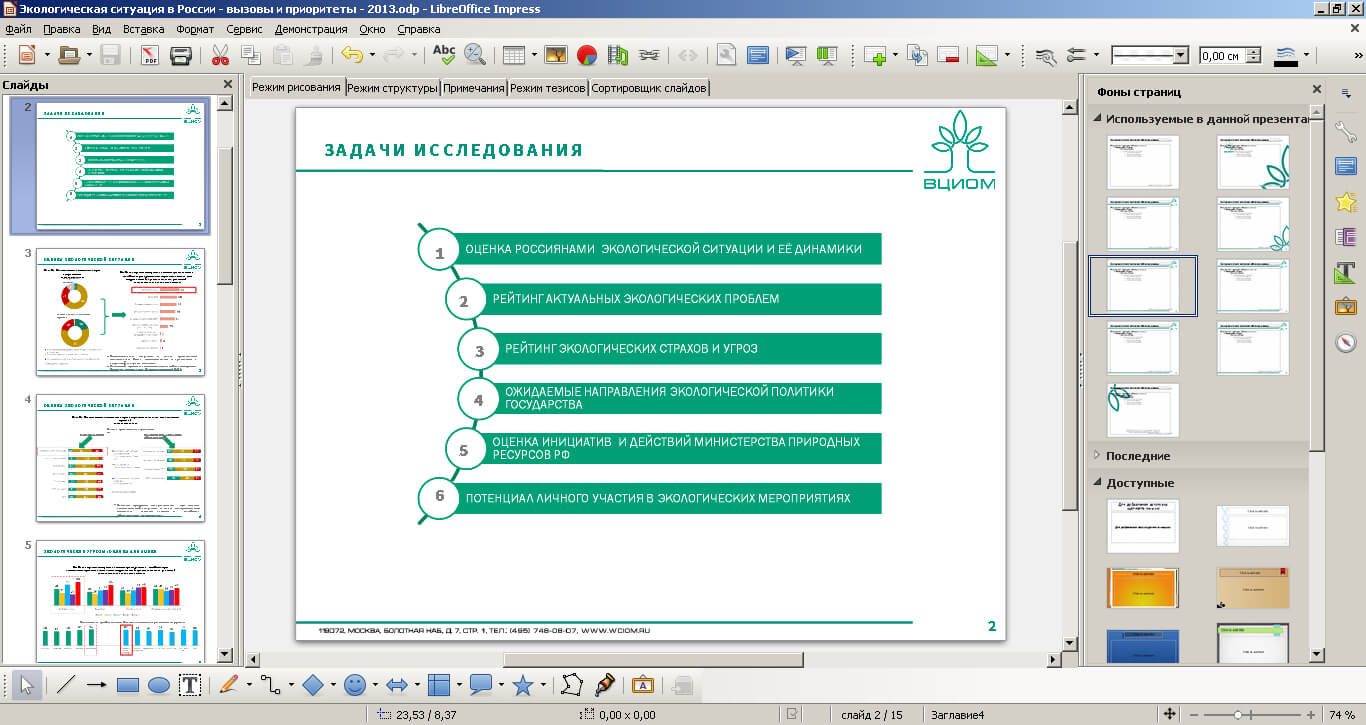
Hippani Animator
Hippani Animator подходит для создания слайд-шоу, анимированных баннеров и даже скринсейверов. Если вы ищете, в какой программе можно сделать оригинальную авторскую презентацию, то это прекрасный вариант. Дело в том, что у софта достаточно инструментов для подготовки проекта с нуля, но крайне мало готовых шаблонов. Кроме того, есть ошибки в переводе текста интерфейса. Программа выпускается в полностью бесплатной версии с базовыми опциями и платной с расширенным функционалом.
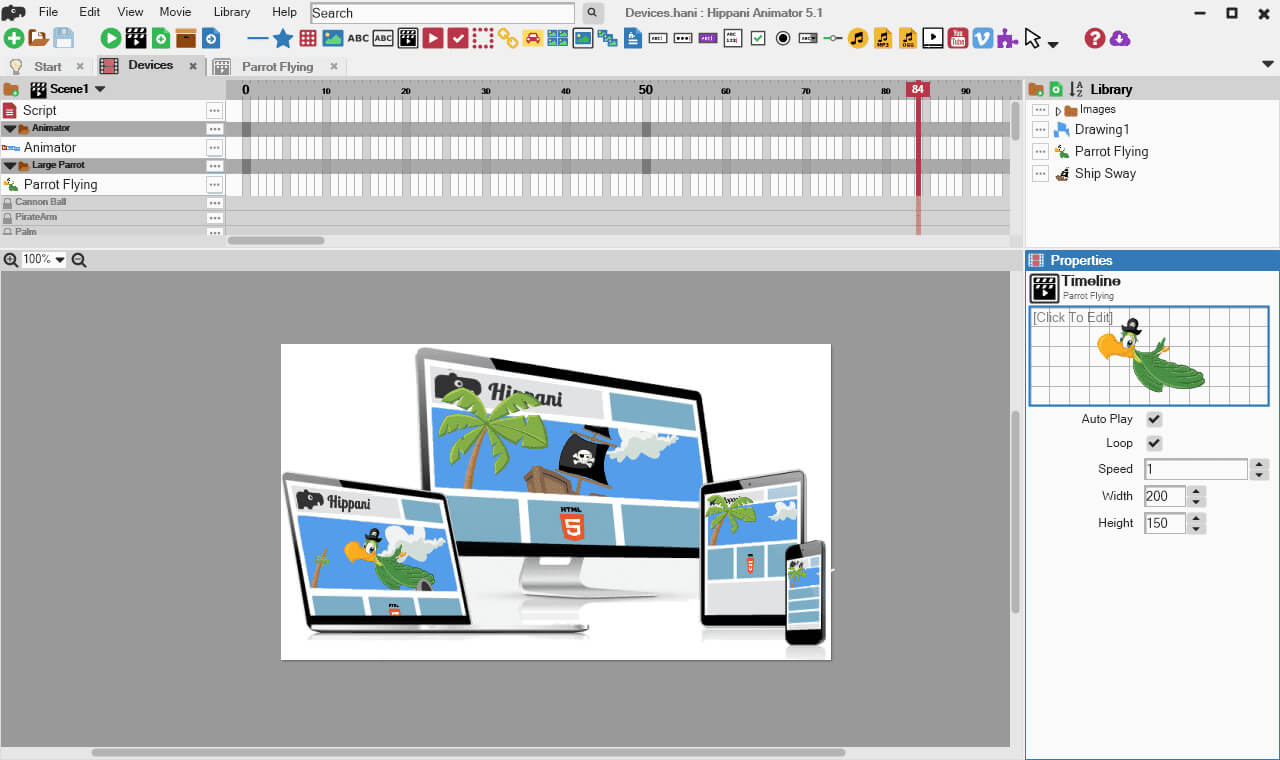
Интерфейс Hippani Animator
Google Slides
Google Slides – бесплатный онлайн-сервис, доступный пользователям, создавшим аккаунт Google. Основная его фишка – возможность совместного редактирования в реальном времени. Сервис предлагает все основные функции из PowerPoint: работа с текстом, добавление картинок и фигур, готовые макеты, темы и многое другое. Вряд ли получится создать в программе действительно красочное шоу, но для базовых презентаций, например, для создания проектов для школы, сервис хорошо подходит. Для использования обязательно иметь созданный Google-аккаунт.
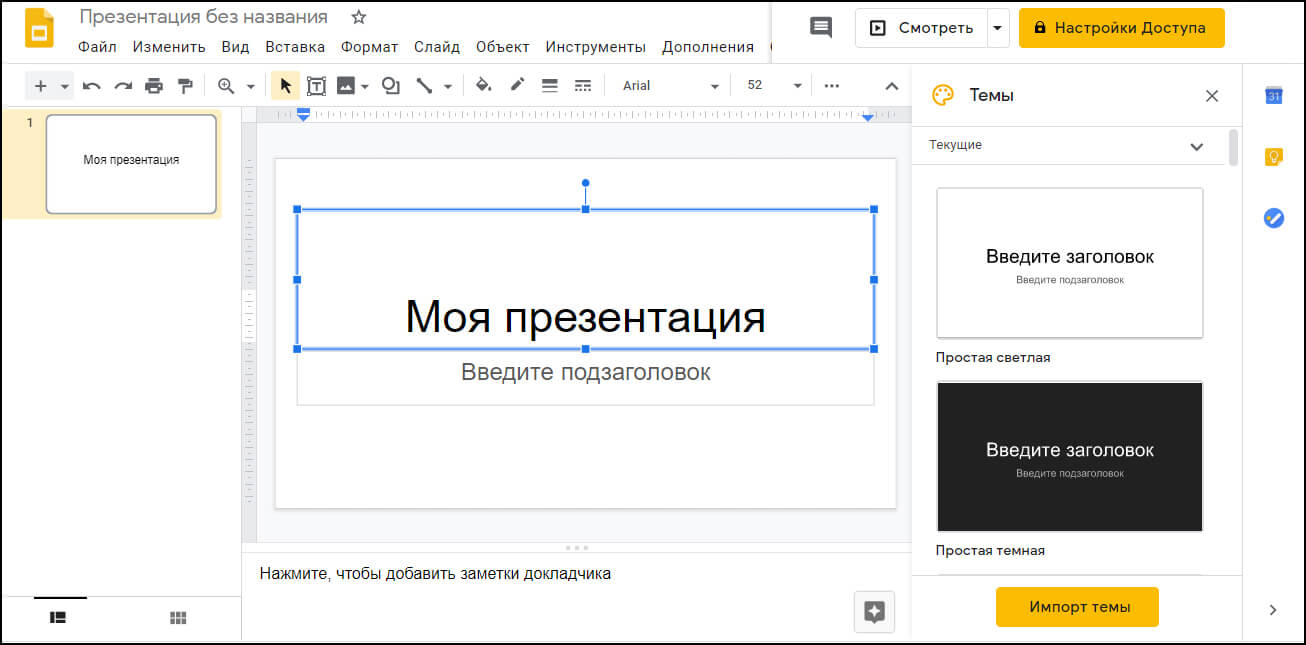
Интерфейс Google Slides
Prezi
Prezi – бесплатный сайт для подготовки презентаций. Есть и оффлайн версия, но для использования придётся оплачивать подписку. Prezi сильно отличается от прочих аналогов конечным видом презентации. Она не будет состоять из обычных слайдов, сменяющих один другой. Вы получите одно большое полотно, по которому разложены необходимые элементы и при показе камера будет двигаться между ними.
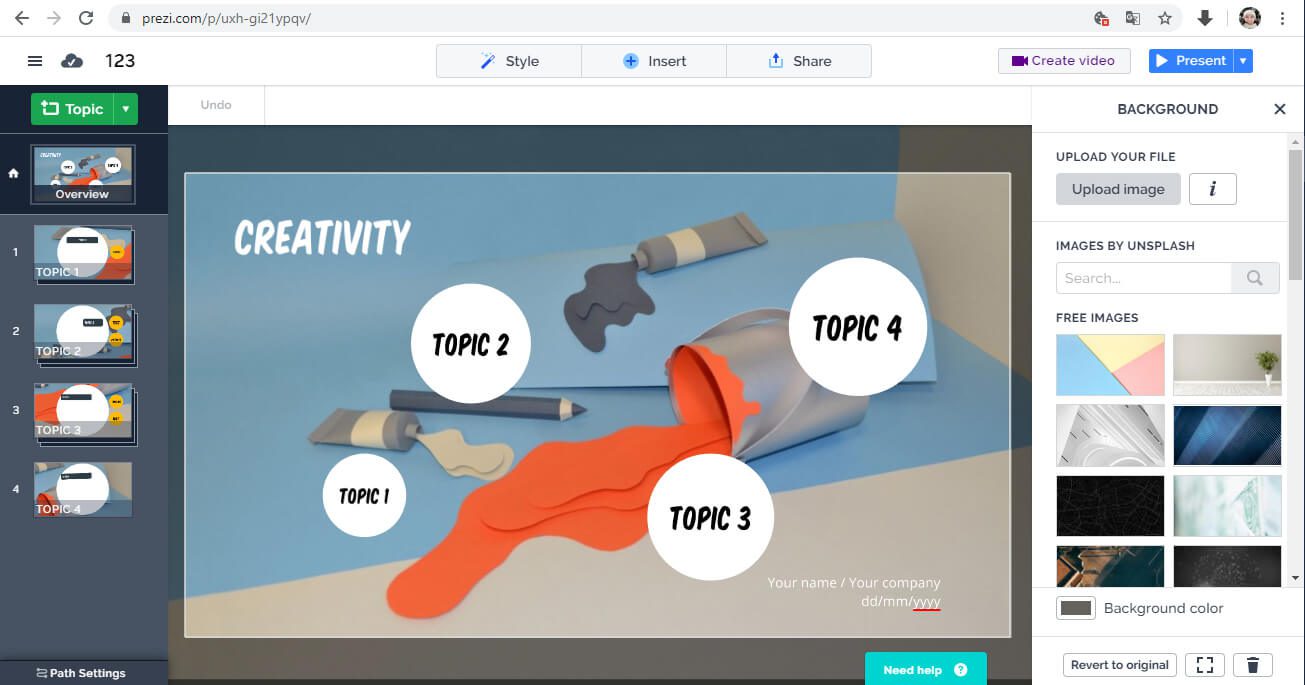
Prezi больше подходит для творческих проектов, а для деловых показов она слишком нестандартная. В бесплатной базовой версии мало инструментов.
OpenOffice
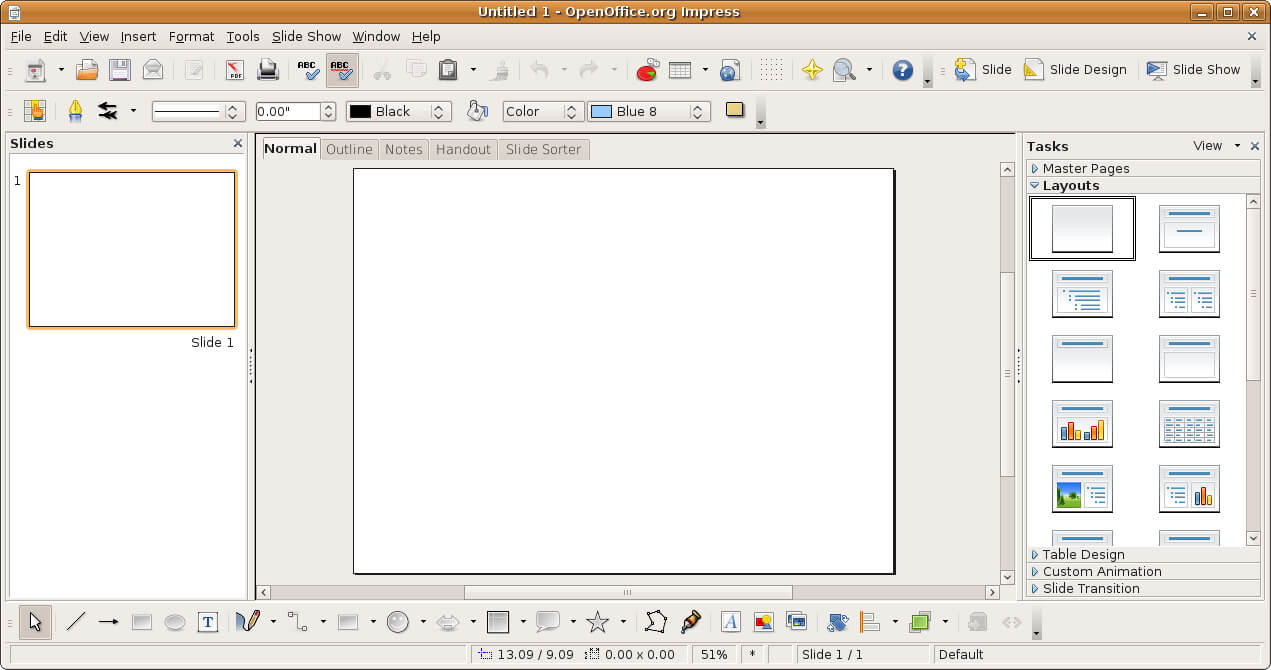
Canva
Сервис Canva – это онлайн конструктор, где можно подготовить визитки, обложки и презентации. Здесь много инструментов для работы, поэтому освоиться с интерфейсом не так просто, особенно для начинающих. Если вам требуется ПО для командной работы, то при наличии группы в 10 человек вы сможете пользоваться Canva бесплатно. В противном случае придётся платить. Ещё один недостаток – разные шрифты работают только для латиницы, а русский текст всегда будет получаться одинаковым.
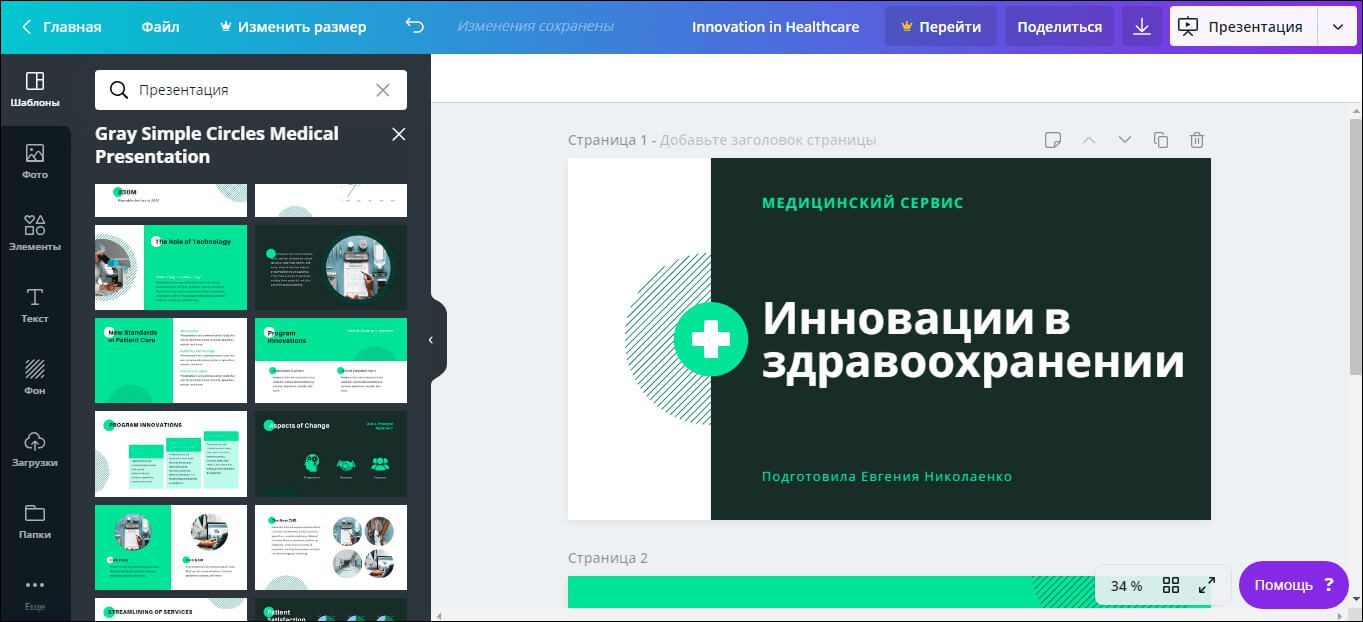
Piktochart
Piktochart предлагает пользователям 10 шаблонов для подготовки показов, а также различные инструменты редактирования. Данный сервис часто используется для создания именно бизнес-презентаций, так как в нём есть возможность сделать инфографику. Если вам мало стандартного набора шаблонов, можно получить дополнительные, купив платную версию редактора Piktochart. Приобретение лицензии также открывает возможность сохранять готовые проекты в расширении PDF.
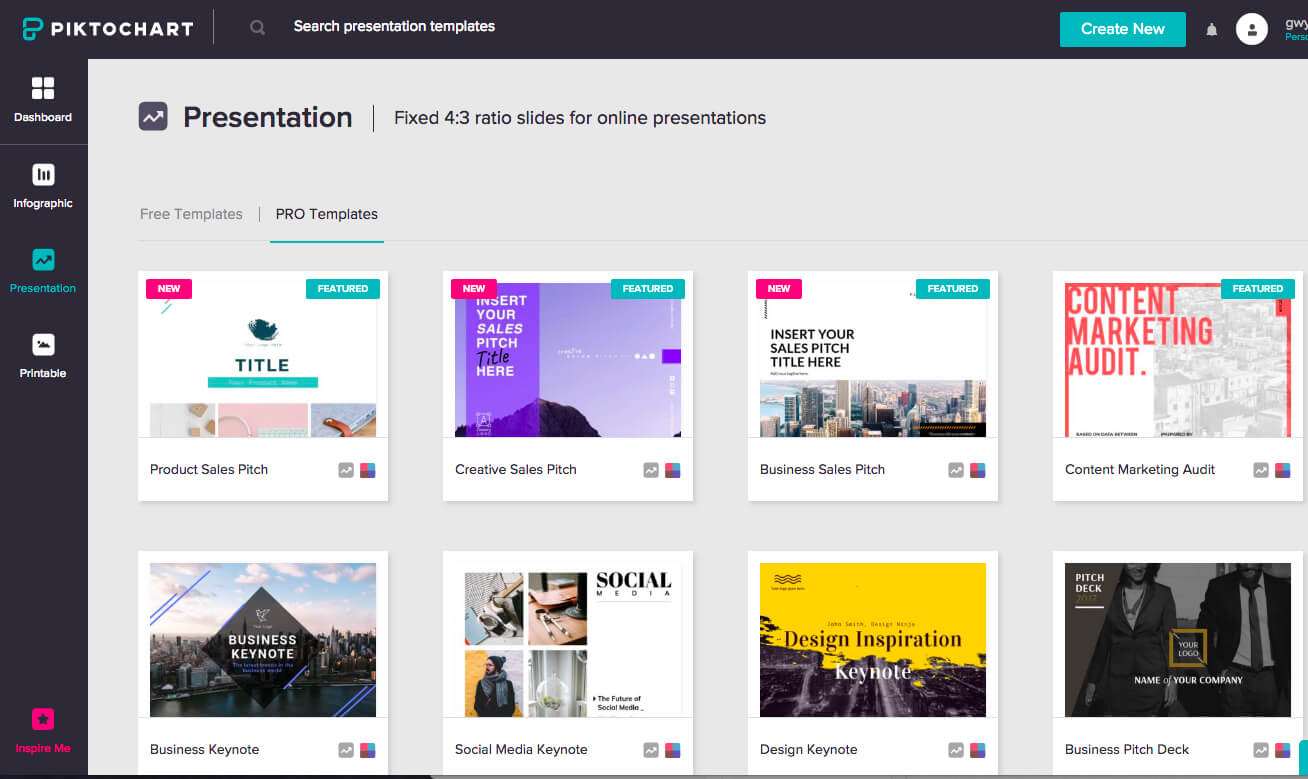
Sway
Sway – создание презентаций онлайн. Здесь можно сделать проект, который будет выложен на специальной странице домена сервиса. Пользователям доступны готовые шаблоны для быстрой подготовки проектов. Слайды можно прокручивать как горизонтально, так и вертикально, переходы между ними плавные. Сервис максимально напоминает PowerPoint, так как входит в набор Microsoft Office Online. Для работы требуется аккаунт Microsoft.
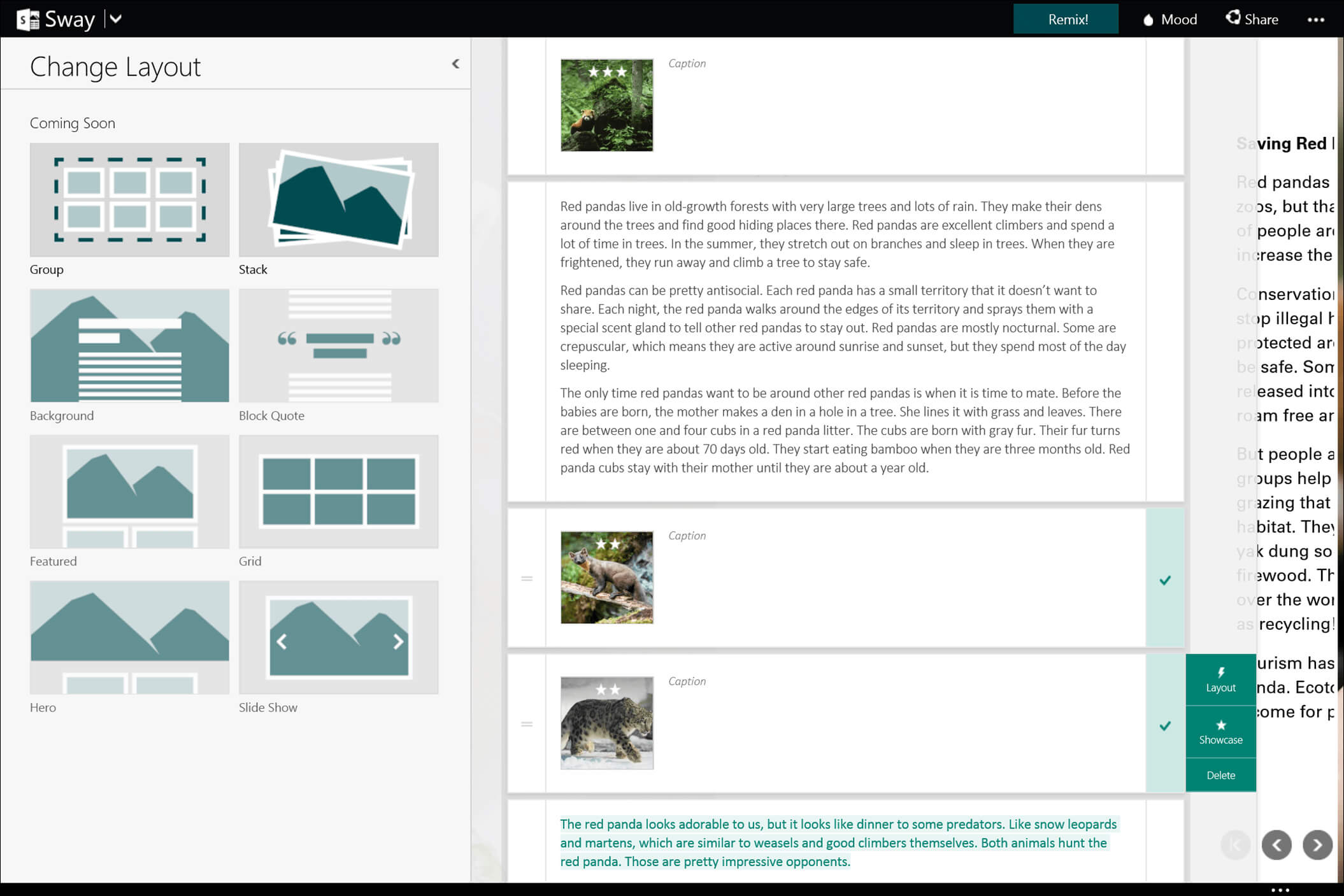
Мы рассмотрели наиболее практичные и функциональные варианты софта для презентаций. Онлайн-сервисы удобны тем, что не придётся ставить ПО на компьютер, но часто в них меньше функций, к тому же работа зависит от интернет-соединения и всегда есть шанс по случайности потерять свой труд. Редакторы на ПК, в свою очередь, надёжнее и обычно предлагают больше инструментов. Такой софт, как ФотоШОУ PRO, позволит сделать действительно эффектную презентацию, способную произвести впечатление на зрителей.
Установите программу для создания презентаций
Как сделать презентацию с музыкой и фотографиями, пошаговая инструкция

В данной статье будет представлена подробная, пошаговая инструкция по созданию презентаций с использованием фотографий и музыки. Такая презентация называется фото презентация или слайд шоу. На блоге уже есть несколько статей по этой теме, они прекрасно дополняют друг друга, поэтому у вас не должно возникнуть затруднений.
Предлагаю вашему вниманию статьи, на тему как сделать презентацию с музыкой и фотографиями:
Просмотр подобного рода презентаций даст вам огромный заряд положительных эмоций, ведь грамотно подобранные фотографии, плюс музыкальное сопровождение в виде фоновой музыки.
Как сделать презентацию с музыкой и фотографиями пошаговая инструкция
Оставит неизгладимое впечатление от просмотра презентаций в таком оригинальном исполнении. Подобные презентации или слайд шоу, вы встречали на Ютубе.
Такие презентации можно изготовить на своём видеоканале и выложить для общего обозрения используя Ютуб, но – это совсем не то, видео редактор Ютуба ограничен по своим возможностям.
Подбор фотографий
Для создания таких слайд шоу, сначала нужно определиться с тематикой фотографий – это могут быть фотографии, привезённые из отпуска, или может быть, вы посещали какое-то памятное мероприятие.
Вообще, подбор фотографий, как говорится, на ваш вкус и цвет, лишь бы фотографии были связаны между собой по смыслу и имели общую тематику.
После того как вы определились с тематикой будущего слайд шоу, следует подобрать красивую музыку. Музыка тоже должна отражать атмосферу создаваемого вами шедевра, музыку лучше всего брать на специальных сайтах, на таких ресурсах обычно музыкальные произведения выкладываются для свободного использования.
Если брать музыку наобум, то постарайтесь выбирать такую музыку, использование которой не повлечет за собой никаких претензий со стороны автора, сочинившего произведение. Другими словами, нужно брать для презентаций музыку без авторства. Пренебрежение этим правилом, может повлечь за собой серьёзные проблемы для вас, помните об этом.
Начинаем изготавливать слайд шоу
Поисковик выдаст вам огромное количество ответов. Просто выбирайте ту программу, которая больше всего вам понравится. Если не хотите заморачиваться с поиском и установкой программ, воспользуйтесь всем знакомой программой поверпоинт.
Она устанавливается вместе с офисом ворд и присутствует на каждом компьютере.
Краткое руководство
Изготовление слайд шоу, одинаково по шагам во всех программах, предназначенных для этих целей. После того как вы определитесь с выбором программы для создания слайд шоу с использованием фотографий. Запустите программу, и откройте в программе заранее созданную папку с отобранными для этих целей фотографиями.
Это делается через вкладку «файл» расположенную вверху каждой программы, слева, в открывшемся окне найдите папку с фотографиями и нажмете открыть.
На слайдах вы можете сделать соответствующие надписи и пометки. Затем в получившуюся презентацию добавьте фоновую музыку и получившийся шедевр, сохраните на компьютере.
Как сделать презентацию с музыкой и фотографиями, пошаговая инструкция
Как уже было написано в данной статье, программ по созданию слайд шоу очень много, есть бесплатные варианты программ, а также платные. Какой программой воспользоваться решать только вам.
В статье будет рассказано, как создавать слайд шоу в программе поверпоинт. Итак, приступим, открываете программу поверпоинт, далее, нужно создать новую презентацию и дать ей имя.

Название написать в соответствующем поле, после этого нужно сохранить вашу презентацию. После сохранения, нужно открыть в программе папку с фотографиями, которые вы приготовили заблаговременно, и добавить эти фотографии в презентацию. Вставлять фотографии можно по одной, а можно группами.
Это уже решать вам. Если фотографий много, вставляйте на один слайд презентации по несколько снимков, главное, чтобы фотографии были тематическими и дополняли друг друга.
Создав один слайд с фотографиями, добавив нужный фон и надписи, переходите к созданию следующего слайда, только не забывайте сохранять все, что делаете в программе.
Как добавить фоновую музыку
Вот так шаг за шагом, от слайда к слайду, вы получите слайдовую презентацию из подборки фотографий, после оформления всей презентации, можете добавить фоновую музыку.
Это делается следующим образом, для добавления мелодии необходимо щёлкнуть по вкладке «вставка», затем, по вкладке «звук», и выбрать вкладку «вставить звук из файла».
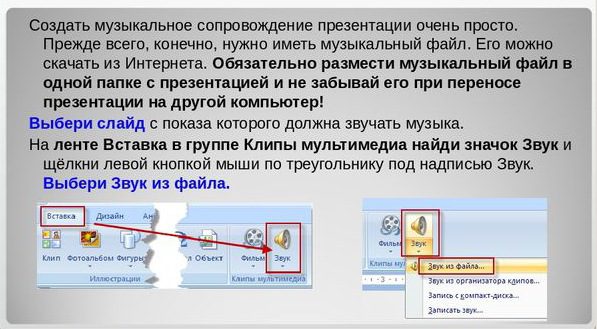
В открывшемся окне проводника, выберите нужный музыкальный файл и вставьте в презентацию, можно добавить как на определенный слайд презентации, так и на всю презентацию в целом.
При добавлении звука в презентацию, вы должны определиться со звучанием музыки во время показа слайдов, если хотите воспроизводить музыку выборочно, то музыкальный файл нужно перетащить кнопкой мыши на нужный лист презентации.
Если хотите слушать музыку при показе всей презентации, то зайдите на вкладку «Главная», далее откройте вкладку » параметров звука» и нажмите на пункт «воспроизводить при показе презентации». Таким образом, у вас получится слайд шоу из фотографий с музыкальным сопровождением.
Как сделать презентацию с музыкой и фотографиями, итог
Теперь вы знаете, как сделать презентацию с музыкой и фотографиями, в этом нет ничего сложного! Попробовав один раз, вы убедитесь в этом сами.
Работа по созданию в других программах проводится аналогичным образом, если программа на русском языке, то у вас не возникнет никаких трудностей в ее использовании.
Прикладываю скриншот моих заработков в партнёрских программах. И напоминаю, что так зарабатывать может каждый, даже новичок! Главное — правильно это делать, а значит, научиться у тех, кто уже зарабатывает, то есть, у профессионалов Интернет бизнеса.